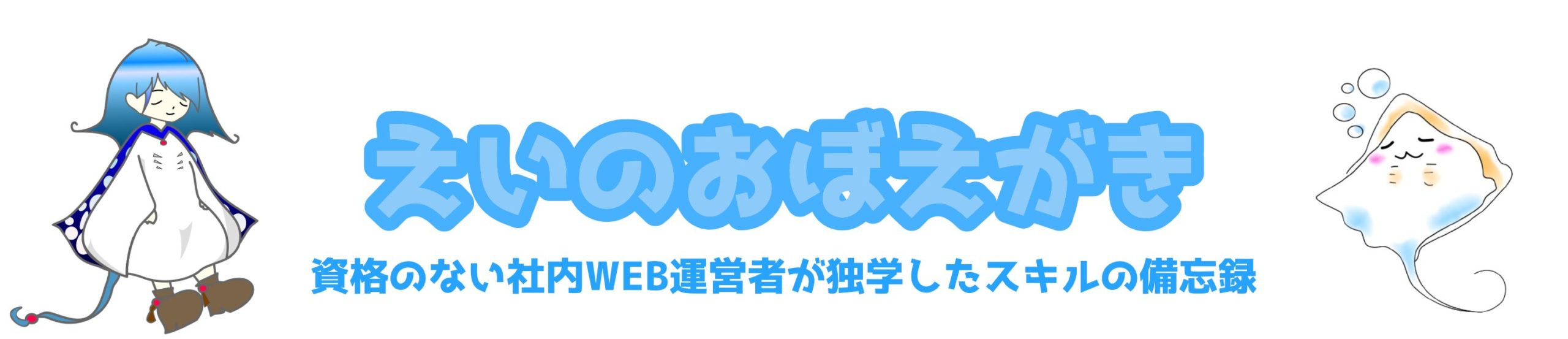テンパるエイ
テンパるエイ送られてきたエクセルの添付画像を
超簡単に自分のPCに保存する方法はないかな?
一枚づつ「右クリックして保存」とかやってらんないよね
こんな悩みを解決します。
・エクセルに添付された画像を一度に全部取り出すための魔法の3文字をお伝えします。
もらったエクセル資料に大量の画像が…
これを全部自社のデータベースに移動させるの?
画像を右クリックして保存
画像を右クリックして保存
画像を…
こんなことをしていたら無駄に時間もかかり、いずれメンタルと右手首が壊れます。
なので今回お伝えする方法で簡単に画像を保存しちゃいましょう。



難しかったり、面倒くさいのはいやだよ?



ファイル名に魔法の3文字を入力するだけだからめちゃくちゃ簡単だよ
ちなみにパワーポイントでも応用できるのでぜひ参考にしてください。
エクセルに添付された画像を一度に全部取り出す方法
作業前にファイルやデータは「複製」などをしてバックアップしてください。
エクセルに添付された画像を一度に全部取り出す方法は
拡張子を「zip」の3文字に変えることです。



え?それだけ?
と思うかもしれませんがそれだけです。



zipって圧縮フォルダでしょ?
そうです。
圧縮フォルダから画像だけを引っこ抜いてくるイメージ。



実際にやってみよう!
今回はとりあえずjpg画像を張り付けた適当なエクセル
(tekitou.xlsx)を使います。
↑のマーカー部分が拡張子です。
「拡張子が見つからない」という人はこちら
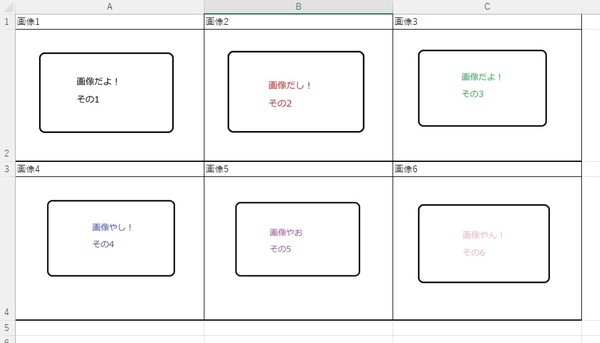
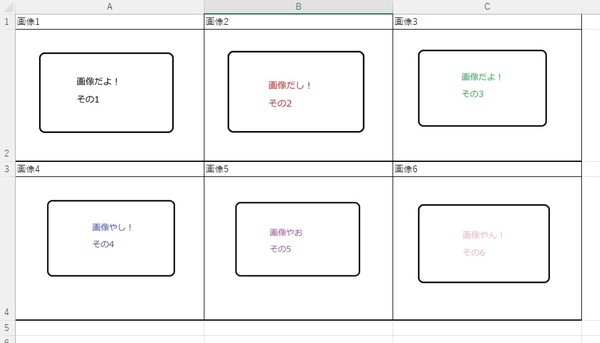
実際の流れは以下
拡張子を「xlsx」の部分を「zip」に変更
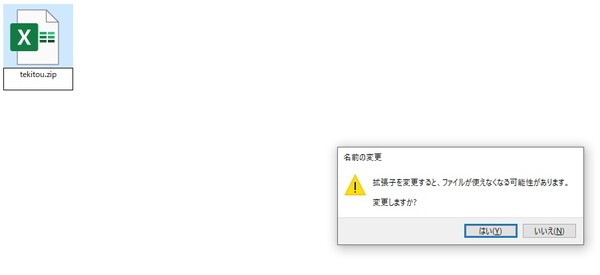
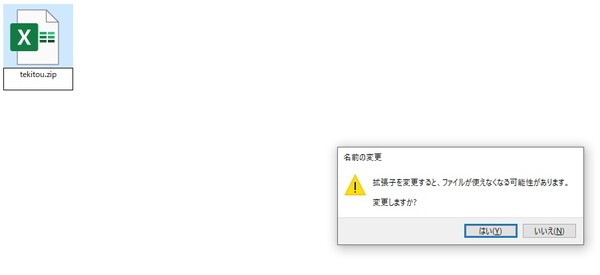
拡張子を変えようとすると警告が出ますが無視してOK
「はい」をクリックしてください。
すると「tekitou」のエクセルファイルが圧縮フォルダに変わります。
圧縮フォルダの中には
_rels
docPros
xl
という3つのフォルダがあります。
次に「xl」のフォルダの中にある「media」というフォルダを探してください。
「media」フォルダの中にエクセル内に添付された画像が収納されています。
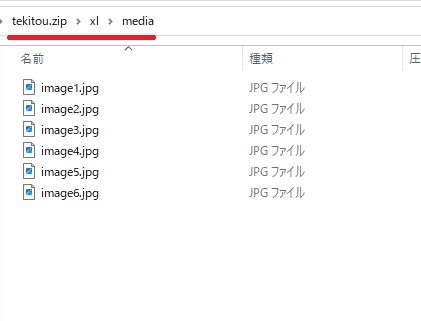
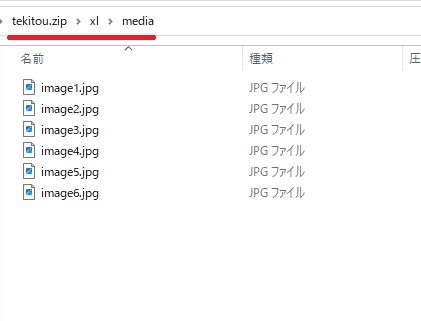
あとは画像を圧縮フォルダの外に出せばOK。
拡張子を「zip」に変える
圧縮フォルダから「xl」→「media」の順にファイルを開く
画像だけを外に出す
のたった3工程を踏むだけです。
簡単ですよね。
1個ずつ作業する必要はもうありません。
よくある失敗例



とっても簡単でしょ?
とは言っても失敗したり、作業に困るパターンもあります。
ありがちなパターンは以下2つ
・拡張子が表示されていない
・圧縮フォルダが開かない
拡張子が表示されていない
PCの設定によっては拡張子が表示されていない場合もあります。
そうなるとそもそも拡張子を変更できないので、設定を変える必要があります。
拡張子を表示させるには
タスクバーにあるエクスプローラを開く(何かしらのフォルダを開いてもOK)
タブの表示をクリック
「ファイル名拡張子」にチェックを入れる
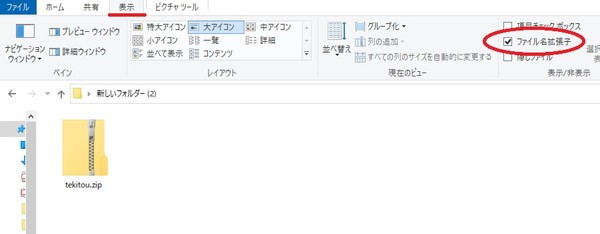
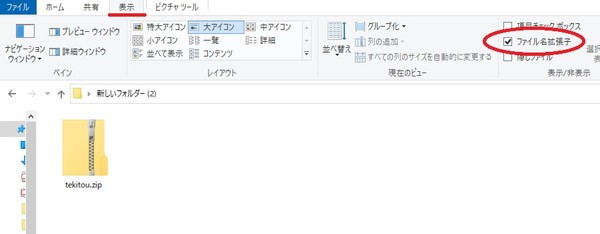
以上で、各ファイルに拡張子が表示されるようになります。
圧縮フォルダが開かない
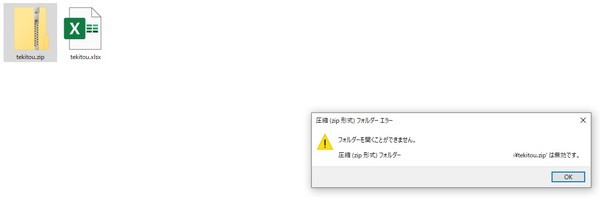
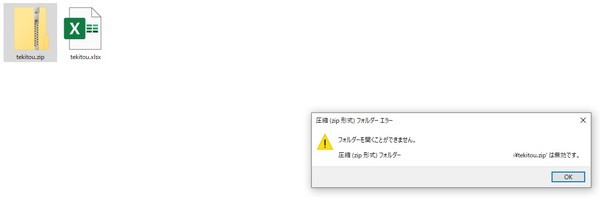
圧縮フォルダが開かないときは、圧縮したエクセルファイルの保存方法に問題がある場合が多いです。
ひとくちにエクセルと言っても拡張子に種類があります。
・xlsx→2007年以降の拡張子
・xls→2003年までの拡張子
・xlsm→2007年以降のマクロ付きの拡張子
など他にもありますが、結論を言うと
xlsxの拡張子で保存してください。
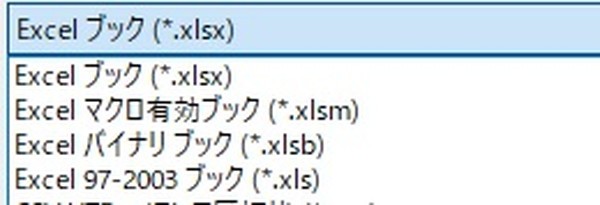
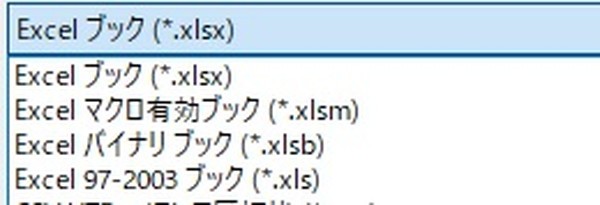
でないと、圧縮フォルダを開けません。
まとめ~時短スキルはガンガン使いましょう~
今回は「エクセルに添付された画像を一度に全部取り出す方法」を紹介しました。
エクセルの拡張子を「zip」にするだけでOKです。
うまくいかないな?
という時はエクセルの拡張子が「xlsx」になっているか確認してください。
なっていない場合は、新しく保存しなおしましょう。
拡張子が見えないときは
表示タブにある「ファイル名拡張子」にチェックを入れるだけです。
「知っているor知っていない」
で作業時間に大きな差が生まれます。
あなたが嫌な思いをして作業しないためにもぜひ活用してくださいね。